这篇文章主要介绍java开发工具如何安装,文中介绍的非常详细,具有一定的参考价值,感兴趣的小伙伴们一定要看完!
下载链接:Eclipse下载官方地址
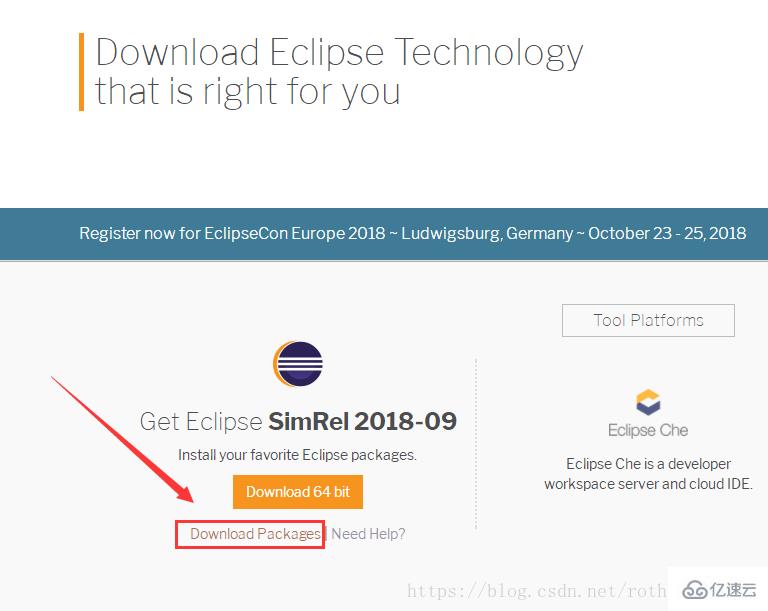
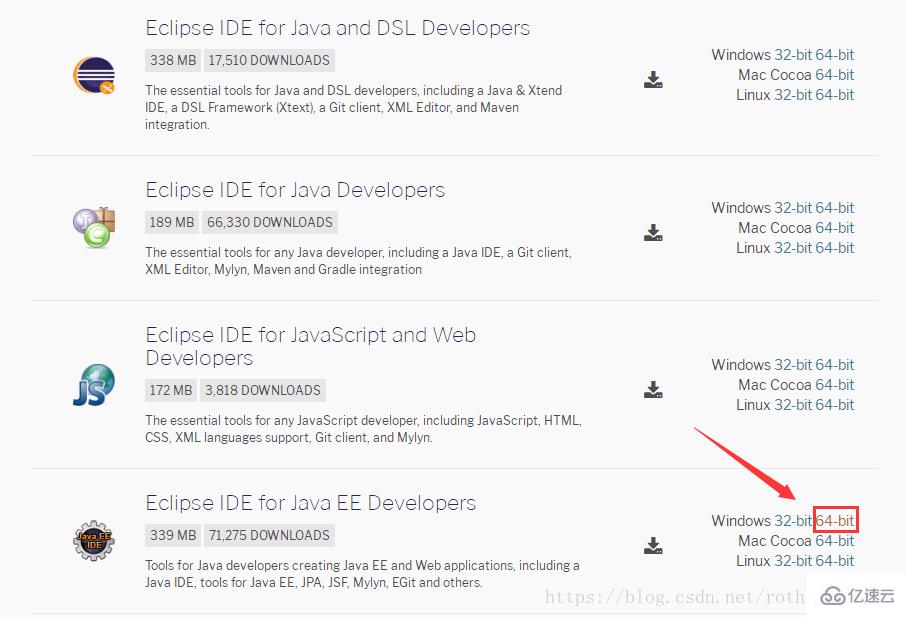
注:下载解压到指定目录
找到解压的指定目录,然后找到红色箭头指向的红框中的“ eclipse.exe 文件”,双击它。
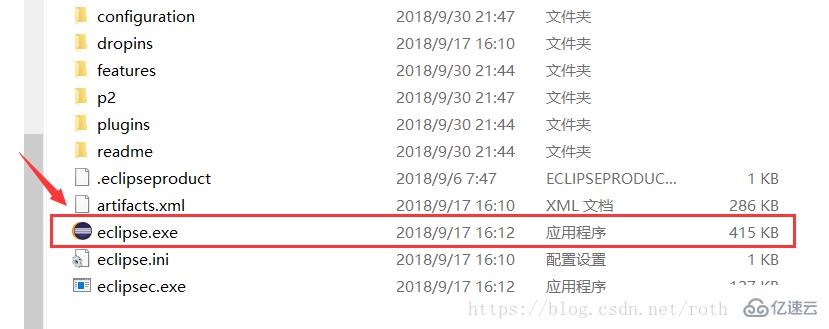
出现新页面(见下图),先择好“ Workspace”的存储路径,然后点击红箭头指向的红框中的“Launch”。
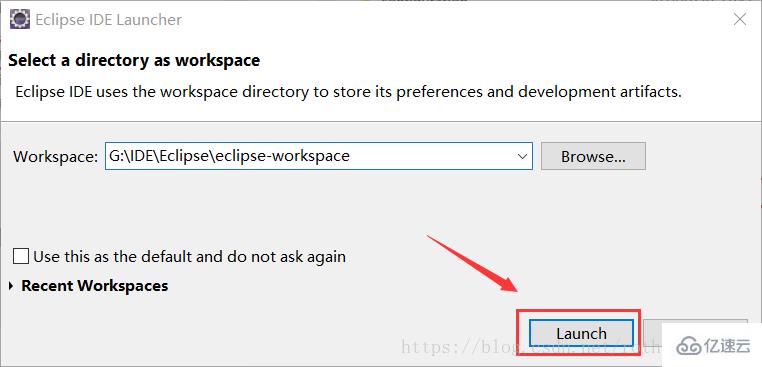
这样就安装完成,新建项目,进行Java开发学习和工作了(注意:在安装java开发工具之前,需先安装JDK,详细的JDK安装可参考:java开发环境JDK的安装步骤
下载地址:https://www.jetbrains.com/idea/?spm=a2c4g.11186623.2.9.1570c226idT60h
注意:根据操作系统(Windows、macOS、Linux)下载对应IntelliJ IDEA版本。此处我们以Windows操作系统安装为例,下载IntelliJ IDEA 14.1.4以上版本 。
1.找到下载工具包,双击exe安装程序,进入安装页面,直接单击Next
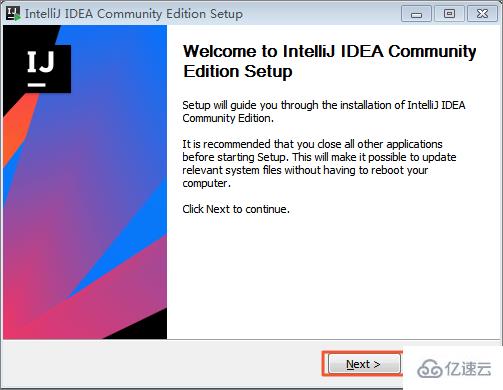
指定安装目录,单击Next
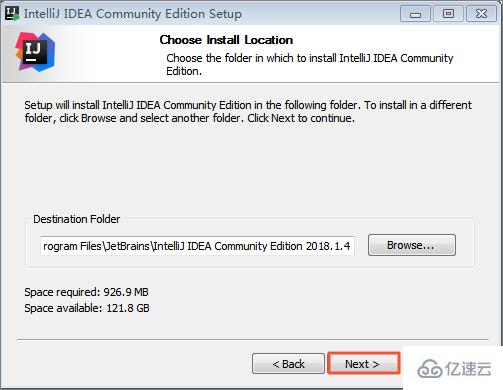
根据本地操作系统的版本选择需要安装32位或者64位的IntelliJ IDEA
注意:查看操作系统版本,步骤如下:
i. 打开windows资源管理器,右击计算机 ,选择 属性
ii. 在弹出界面中查看操作系统位数
选择相应的系统类型,单击Next

5.单击Install,开始安装。进行安装如下图所示:
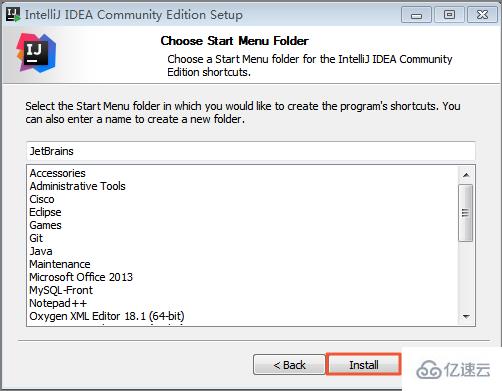
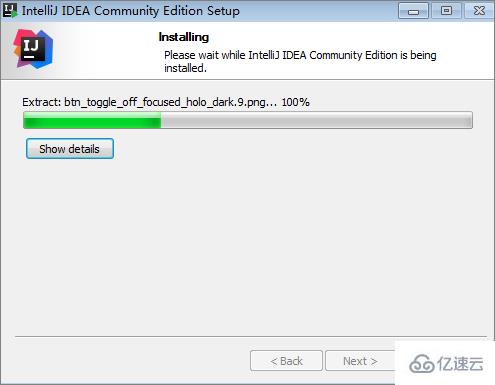
6.安装完成后,单击Finish
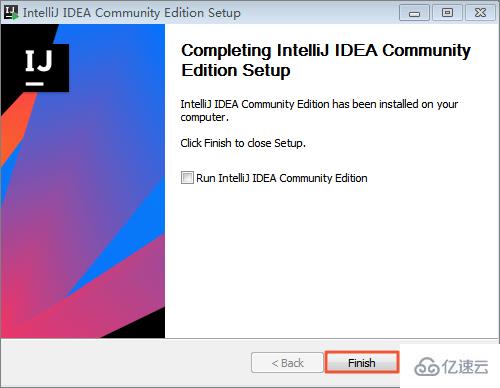
其它工具:
MyEclipse是同eclipse一个公司的,在功能上增加了不少,相对于eclipse来说,myeclipse更像将eclipse中好多插件都集成起来了,当然,性能上面也有更好的考虑,不过这款IDE是收费的;
STS下载地址:(https://spring.io/tools3/sts/all/) 可根据对应的操作系统选择相应的版本,同时它是集成eclipse,和MyEclipse差不多。注(STS全称为:Spring Tools Suite)
以上是“java开发工具如何安装”这篇文章的所有内容,感谢各位的阅读!希望分享的内容对大家有帮助,更多相关知识,欢迎关注亿速云行业资讯频道!
亿速云「云服务器」,即开即用、新一代英特尔至强铂金CPU、三副本存储NVMe SSD云盘,价格低至29元/月。点击查看>>
免责声明:本站发布的内容(图片、视频和文字)以原创、转载和分享为主,文章观点不代表本网站立场,如果涉及侵权请联系站长邮箱:is@yisu.com进行举报,并提供相关证据,一经查实,将立刻删除涉嫌侵权内容。